Die Strategie von Facebook, seine Mitglieder zur Nutzung des Messenger zu zwingen, ist nicht unbedingt auf große Gegenliebe gestoßen, wie ich bereits geschrieben habe. Zwar gibt es einen Trick, um den Download-Zwang zu umgehen und Direktnachrichten weiterhin in der Haupt-App schreiben und empfangen zu können (siehe Trick 10), doch der funktioniert vielleicht nicht mehr lange. Wer auf Smartphones also langfristig Facebook-Messages nutzen will, muss sich wohl oder übel mit der Messenger-App abfinden.
Da Facebook aber auf die Nutzung der App drängt, wird man als of chattender Facebook-User nicht umhin kommen, sie zu verwenden. Derzeit rangiert die App wieder mal auf Platz eins der iOS-Charts und wurde von den Usern mit einer Bewertung von nur eineinhalb Sternen abgewatscht. Mit diesen Tricks holt man immerhin das Optimum aus der ungeliebten Messenger-App für Android, iPhone und Windows Phone heraus:
1. Das Messenger-Symbol richtig deuten
Im der App werden in der Kontaktliste manche, aber nicht alle Facebook-Freunde mit dem kleinen blauen Messenger-Symbol angezeigt. Das bedeutet nicht, dass sie gerade online sind, sondern nur, dass sie eben den Messenger nutzen. Facebook behauptet, dass Personen, die die App nutzen, um etwa 20 Prozent schneller antworten als “normale” Facebook-Nutzer. Wenn ein Kontakt ein kleines “f” neben seinem Foto hat, dann hat er den Messenger noch nicht installiert und bekommt eine Einladung, sich die App doch zu installieren, wenn man ihn oder sie anschreibt.
2. Mit Nicht-Freunden schreiben
Per Messenger kann man auch mit Facebook-Nutzern schreiben, mit denen man nicht direkt befreundet ist. Sie lassen sich über ihre Telefonnummer, sofern sie diese angegeben haben, ausfindig machen. Damit will Facebook seine App noch stärker auf SMS-Ersatz trimmen. Gab es früher die Möglichkeit in einigen Ländern, Messenger ohne Facebook-Account zu nutzen, ist dieser heute allerdings immer Voraussetzung.
3. Sticker verschicken
Ob kindisch oder nicht, manche Nutzer wollen die kleinen Comic-Bildchen an andere schicken, anstatt Emoticons zu machen oder zu tippen. Je nach Betriebssystem kommt man entweder über die Einstellungen (Windows Phone) oder direkt beim Schreiben einer Nachricht (Einkaufswagerl-Symbol bei iPhone und Android) in den Sticker Store von Facebook. Dort gibt es eine Vielzahl an Sticker-Sets (z.B. Power Rangers, Pusheen, FC Barcelona), die man sich derzeit allesamt gratis herunterladen kann. Einmal installiert, kann man sie an Kontakte senden. In Zukunft ist es denkbar, dass Sticker-Sets kostenpflichtig werden.
4. Location der Freunde stalken
Diese Funktion ist in der Android-App derzeit am ausgereiftesten. Wenn der Nutzer es erlaubt (er tippt beim Message-schreiben auf das kleine Ortungs-Symbol), kann der Empfänger nachsehen, wo sich das digitale Gegenüber gerade aufhält. In der Android-App geht man dazu in eine Konversation, tippt oben rechts auf die drei Menüpünktchen und wählt dann “Karte anzeigen” – und schon bekommt man auf Google Maps mit einem roten Symbol angezeigt, wo sich der User zuletzt orten ließ.
5. Ortung abschalten
Wer sich von der Messenger-App nicht orten lassen will (siehe Punkt 4), dreht die Funktion “Aufenthaltsort” (Android) bzw. “Standort” (Windows Phone) in den Einstellungen der App ab. Beim iPhone kann man die Ortung entweder beim Schreiben einer Nachricht einzeln auf- oder abdrehen (kleiner Pfeil anklicken) oder dem Messenger die Ortung unter “Einstellungen” -> “Datenschutz” -> “Ortungsdienste” -> “Messenger” -> “Nie” komplett verbieten.
6. Bilder aus der Bing-Suche verschicken (nur Android)
Mit der Android-App lassen sich nicht nur selber aufgenommene Fotos verschicken, sondern auch Bilder aus Microsofts Suchmaschine Bing. Das ist etwa praktisch, wenn man jemandem ein Foto eines Promis oder eines Ortes zeigen will. Die Funktion findet sich im Chat unter den drei Menüpunkten rechts oben, dann “Bildersuche”. Dass auf Googles Betriebssystem Microsofts BingSuchmaschine verwendet wird, ist einigermaßen skurril, aber auch plausibel: Microsoft ist ein großer Investor von Facebook.
7. Geteilte Fotos wiederfinden (Android und iPhone)
In langen Chats kann es sein, dass vor längerer Zeit Bilder geschickt wurden, die man sich wieder anschauen will. Um diese leichter zu finden, gibt es bei Android die Funktion “Geteilte Fotos anzeigen” (im Menü des jeweiligen Chats), beim iPhone im Chat den Info-Bereich (kleines “i” rechts oben, dann “Fotos”).
8. Einen Dislike schicken
Der Messenger bietet eine Funktion, auf die schon viele Facebook-Nutzer jahrelang gewartet haben: Man kann auch einen Dislike bzw. ein “Gefällt mir nicht” senden, indem man sich das Sticker-Set “Gefällt mir” von Facebook herunterlädt. Darin befindet sich das entsprechende Symbol mit dem Daumen nach unten.
9. Telefonate machen (iPhone und Android)
Bei den Betriebssystemen von Google und Apple hat Facebook bereits eine Telefonie-Funktion in die Messenger-App integriert. Weil die Verbindung via VoIP (wie bei Skype) aufgebaut wird, fallen keine Telefonieminuten an, sehr wohl aber zahlt man für die verbrauchten Daten, wenn man via Mobilfunk online ist. Angerufen werden kann prinzipiell jeder Facebook-Nutzer, wer allerdings nicht die Messenger-App am Smartphone installiert hat, der muss eben gerade vor dem Computer sitzen und das Gespräch annehmen. Messenger-Nutzer bekommen eine Notification, wenn sie angerufen werden. Die Telefoniefunktion bietet sich vor allem dann an, wenn man im Ausland WLAN-Zugang hat und sich die Anrufkosten via Mobilfunk ersparen will.
10. Messenger-Zwang umgehen (nur iPhone)
Wer in der Facebook-App zur Installation des Messenger aufgefordert wird, gelangt in den App Store, wo die App geladen wird. Wenn man den Download unterbricht bzw. die App wieder löscht, bekommt wieder Zugriff auf seine Chats in der Messenger-App. Wie lange dieser Trick funktioniert, ist allerdings nicht zu sagen.
11. Sich Ausloggen (nur Android)
Anders als bei vielen Apps hat Facebook darauf verzichtet, einen Logout im Messenger anzubieten. So will man die Nutzer möglichst eng an das Produkt binden und gewährleisten, dass man auch immer alle Nachrichten erhält, was wiederum die Bindung ans Produkt erhöht. Zumindest bei Android kann man sich mit folgendem Trick ausloggen: Schließe die App komplett in der Multitasking-Ansicht, dann ab in den App Manager im Einstellungsbereich. Dort den Messenger aus der Liste aussuchen und auf “Clear Data” klicken. Dann den Messenger neu starten, wo man jetzt ausgeloggt sein sollte.
12. Ein Riesen-Like senden (nur Android und iPhone)
Eine witzige, versteckte Funktion bieten die Messenger-Apps für iPhone und Android: Wenn man beim Schreiben einer Nachricht länger auf den Like-Button drückt, bläst sich das “Gefällt mir”-Symbol zu einem Riesen-Like auf, das der Empfänger dann in eben dieser Größe zu sehen bekommt.
13. Audio-Botschaften senden
Wie auch bei WhatsApp kann man beim Messenger mittlerweile Audioschnippsel versenden. Dazu öffnet man eine neue Nachricht und tippt bei iPhone und Android auf das kleine Mikrofonsymbol – dann erscheint ein rot-oranger “Aufnehmen”-Knopf, den man so lange drückt, bis man mit der Aufnahme fertig ist, dann wird die Audio-Botschaft automatisch versandt. Bei Windows Phone gelangt man zu der Audio-Option, indem man vor dem Schreiben einer Nachricht auf die drei kleinen Punkte rechts unten klickt und dann Sprachnachricht senden anwählt – dann erscheint der orange Aufnahme-Knopf. Einsetzbar sind Audiobotschaften etwa, wenn man einem Freund ein Geburtstagsständchen singen will.
14. Den Chat deaktivieren
Wer den Chat aktiviert hat, zeigt damit anderen Messenger-Nutzern, dass man gerade bzw. vor kurzem in der App online ist/war. Sie sehen dann, ob man am Handy oder am Desktop aktiv ist. Wer das unterbinden will, der dreht in den Einstellungen den Chat ab.
15. Chat-Symbole verwenden (nur Android)
Weil Googles Android das offenste Betriebssystem ist, kann Facebook dort seine Chatsymbole anbieten, die man in den Einstellungen der App aktiviert. Dann werden aktive Chats als kleine runde Symbole mit dem Profilfoto der jeweiligen Person angezeigt, auch wenn man in einer anderen App (z.B. Browser, E-Mail) ist. Mit einem Tipper auf den Chat-Head, wie es die Amerikaner nennen, gelangt man direkt in die Konversation mit dem angezeigten Facebook-Freund.
16. Private Nachrichten sharen
Dass der Messenger keine Privatveranstaltung ist, zeigt diese Funktion: Wenn man den Finger länger auf eine erhaltene (oder eigene) Nachricht hält, bekommt man die Funktion “weiterleiten” präsentiert. So kann man die Botschaft in einen anderen Chat hineinkopieren. Das ist witzig, wenn man lustige Bilder, Links oder Videos verbreiten will, weniger lustig aber, wenn man auf diese Weise intime Insights an andere Nutzer weitergibt. Insofern sollte jeder Messenger-Nutzer immer davon ausgehen, dass seine Nachricht kopiert werden kann.
17. Verstehen, was „löschen“ bedeutet
Der Messenger bietet die Option, einzelne Nachrichten zu löschen. Dazu hält man den Finger länger auf die entsprechende Message und wählt dann die Option “löschen”. Allerdings ist hier Vorischt geboten, da der Messenger hier die gute alte SMS nachempfindet. Denn die Nachricht ist dann nur am eigenen Gerät gelöscht, nicht aber beim Gesprächspartner, der sie auf seinem Gerät nach wie vor lesen kann.
18. Benachrichtigungen managen
Dass Facebook-Nutzer beim Messenger der Firma zufolge 20 Prozent schneller antworten, hat damit zu tun, dass sich die App sehr stark in die Benachrichtigungen (Notifications) hineindrängt. Wer sich nicht von ständig eintrudelnden Nachrichten am Sperrbildschirm oder gar per Alarmton nerven lassen will, fährt die Notifications auf ein annehmbares Maß herunter. Am iPhone kann man direkt in der App die Benachrichtigungen nur für eine Stunde bzw. bis um 8 Uhr des nächsten Tages deaktivieren, allerdings kann man der App unter “Einstellungen” -> “Mitteilungen” -> “Messenger” generell untersagen, Benachrichtigungen am Sperrbildschirm, in der Mitteilungszentrale, als Banner, per Ton etc. zu machen.
19. Gruppen-Chats organisieren
Der Messenger gibt Gruppen viel Raum. Unter der entsprechenden Option kann man entweder einen neuen Gruppen-Chat erstellen oder Chats, die man oft benutzt, in der Ansicht fixieren. Wenn man einem Gruppen-Chat überdrüssig wird, kann man die Fixierung wieder aufheben, indem man rechts auf die drei kleinen Punkte klickt.
Updates:
20. Apps für den Messenger: Seit April kann man in der Messenger-App eigene Anwendungen installieren, mit denen man anschließend animirte GIFs, Kurzvideos oder Meme verschicken kann. Um eine dieser Apps (z.B. Giphy, Emu, Strobe, JibJab) zu installieren, öffnet man einen Chat und tippt unten auf die drei kleinen Punkte. Auf dem nächsten Schirm werden alle vorhandenen Apps gelistet, der Knopf „installieren“ leitet in den App Store von Apple oder Google weiter. Die Apps sind so gebaut, dass man Inhalte einfach in einem Messenger-Chat sharen kann.

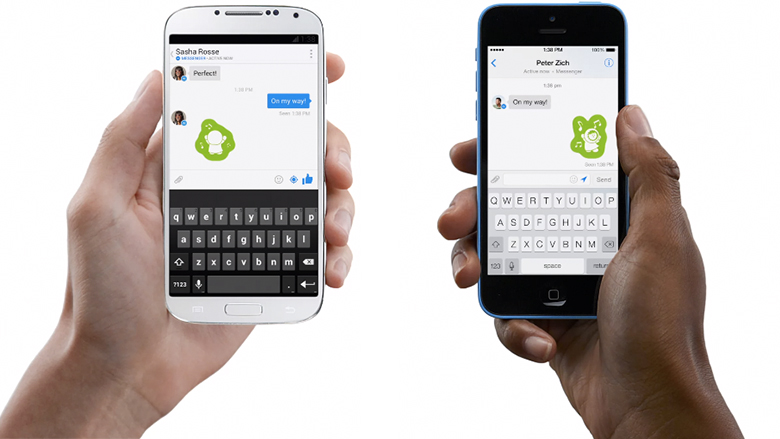
4 Gedanken zu “19 Tricks für Messenger: So macht man das Beste aus der App, die uns Facebook aufzwingt”
Zitiert vonSehr nützliche Infos, danke!
Eine Frage noch: Stelle fest, dass der Messenger sehr oft mit alten FB-Profilbildern arbeitet! Wann aktualisiert der FB-Messenger sein Profilbild mit der FB-Hauptanwendung?
MfG
Hi Arno,
danke – also in welchen Intervallen das upgedatet wird, weiß ich nicht konkret, aber beim letzten Profilbildtausch ging das relativ rasch bei mir im Messenger. Bei Netflix kanns länger dauern, hab ich festgestellt, das verwendete auch nach einigen Tagen noch das alte Profilbild.
lg, Jakob
„geteilte Fotos wiederfinden“ mit dieser Funktion habe ich große Probleme. Es geht um einen Chat, der über 100.000 Nachrichten enthält, gesendet in ungefähr 13 Monaten. Geteilt wurden über 1.000 Fotos. Beim Zurückblättern komme ich nicht einmal bis zur Hälfte, dann stürzt die App ab. Die Älteren Fotos scheinen unerreichbar zu sein.
Gibt es hier Erfahrungswerte, bzw. Abhilfe? Kann es auch lokal an meinem (etwas älteren) Gerät liegen?
MfG
Hallo.ich habe eine Unterhaltung komplett gelöscht,dann sollten doch auch die Bilder weg sei n,oder?das ist namlich nicht der Fall.ich habe die Bilder nirgends auf dem Android drauf aber kann in der neu gestarteten unterhaltung trotzdem zwei alte Bilder sehen(also wenn ich auf geteilte Bilder gehe),die nicht zu löschen sind grml ist es irgendwie möglich diese zu entfernen?